win7宽带连接711怎么办呢?小编带来了win7宽带错误711解决方法,如果你在连接宽带过程中遇到711错误提示的话,可以试一试下文的解决方法哦。
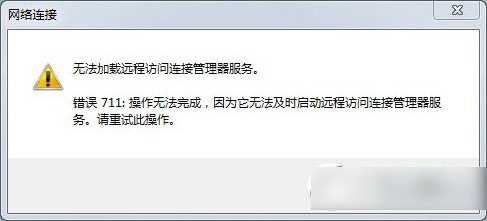
遇到此问题,Windows7用户可以参考以下方案进行解决:
首先请确认相同网络环境下,其他计算机是否能够正常拨号上网。如果只有当前计算机无法上网,请确认Remote Access Auto Connection Manager服务是否能够正常启动(该服务默认状态为“已停止”,启动类型为“手动”)。
步骤如下:
1,请在开始菜单的搜索框中输入services.msc,并点击回车,打开服务。
2,在打开的“服务”中找到Remote Access Auto Connection Manager服务,右键点击该服务并点击“启动”。如果该服务能够启动,请在启动后再次尝试连接网络;如果该服务无法启动,请尝试步骤3。
3,请在开始菜单的搜索框中输入regedit,点击回车键,打开注册表编辑器。
4,找到HKEY_LOCAL_MACHINESYSTEMCurrentControlSetserviceseventlog,确认是否存在Parameters项,如果存在,请右键点击该项并点击“导出”作为备份,如果删除该项后发生其他问题,可以双击该文件导入注册表作为备份。然后将eventlog下的Parameters文件夹右键删除。
5,再次打开服务,依次找到以下四个各服务并右键启动:
· Windows Event Log
· Secure Socket Tunneling Protocol Service
· Telephony
· Remote Access Auto Connection Manager
6. 再次确认是否能够连接网络。
【win7宽带连接711错误怎么办?windows7宽带错误711提示解决方法】相关文章:
★ win8.1开机提示ntldr is missing怎么办 win8.1开机提示ntldr is missing的解决方法
★ Win10鼠标乱动不受控制怎么办 Win10鼠标控制不了解决方法教程
★ win7开机显示WUMTC is missing怎么办 win7系统开机显示WUMTC is missing的解决方法
★ Win7网络图标不见了怎么办?Win7系统找回网络图标的方法
★ Win10预装应用卸载不了怎么办?Win10预装应用无法卸载的解决方法
★ Win10输入法卸载不干净怎么办?Win10输入法卸载不干净的解决方法
★ win7系统打不开苹果itunes软件怎么办?win7系统打不开itunes软件的两种解决方法
★ Win7右下角时间不见了怎么办?Win7右下角时间不显示的解决方法
★ Win10重置后不能更新怎么办 Win10更新提示0x8024402f错误的解决方法
★ win7开机密码忘记了该怎么办? win7开机密码破解教程
